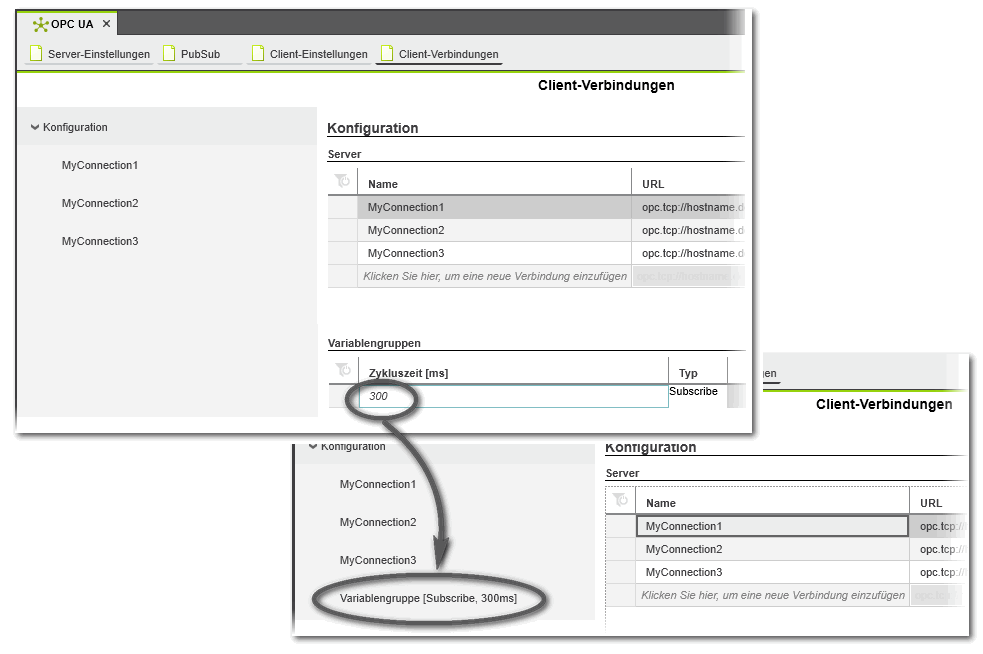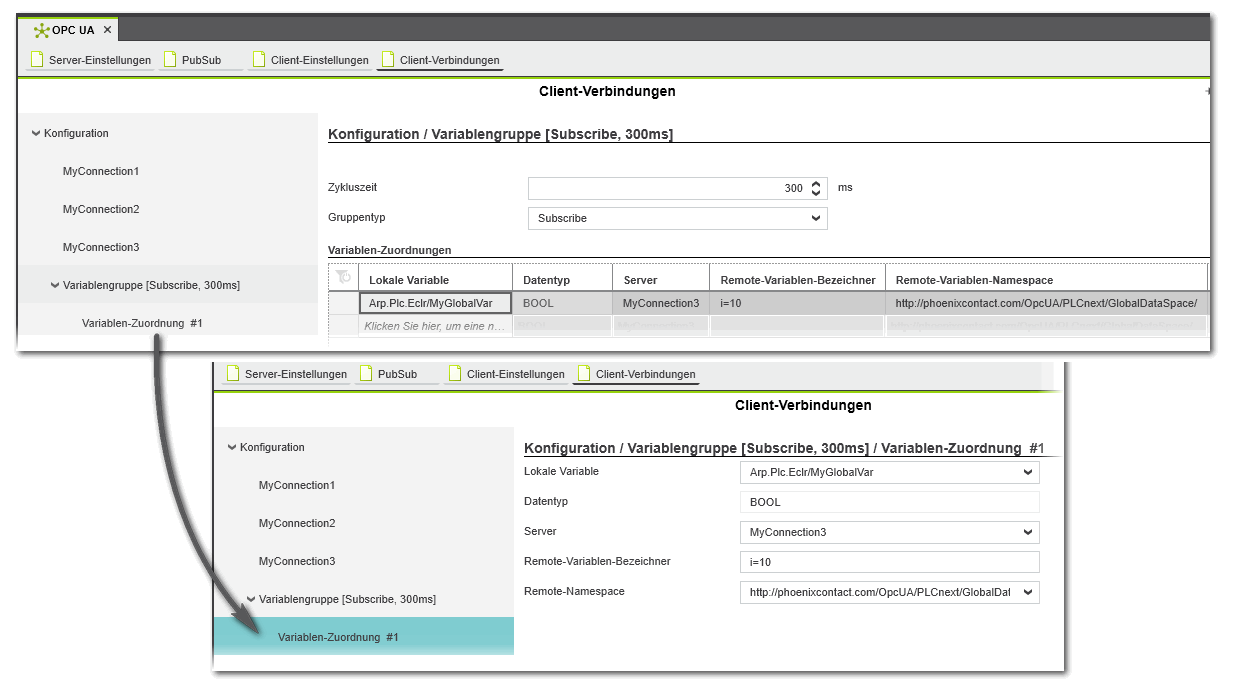OPC UA-Client-Verbindungen konfigurieren
Die Verbindungskonfiguration für den OPC UA-Client umfasst das Konfigurieren der OPC UA-Server-Verbindungen sowie das Mapping der im PLCnext Engineer-Projekt deklarierten Variablen (Prozessdaten-Elemente) zu den OPC UA-Server-Variablen. Die Konfiguration wird in einer XML-Datei in der PLCnext Technology-Steuerung gespeichert. Die Datei basiert auf dem Standard UA-Schema für Datentypen.
| Weitere Infos
Eine Dokumentation dieses Schemas finden Sie im PLCnext Info Center. |
Die Konfiguration der Server-Verbindungen und deren Eigenschaften sowie das Mapping der Variablen führen Sie im Editor 'Client-Verbindungen' durch. Zum Öffnen des Editors doppelklicken Sie in der ANLAGE auf den 'OPC UA'-Knoten und wählen dann den Editor in der Editorengruppe aus.
Dieses Thema enthält die folgenden Abschnitte:
- OPC UA-Server-Verbindungen konfigurieren
- Datenaustausch zwischen OPC UA-Client und Server
- Variablen in PLCnext Engineer mappen
OPC UA-Server-Verbindungen konfigurieren
Der OPC UA-Client nutzt die Server-Verbindungen, um mit den OPC UA-Servern zu kommunizieren und Zugriff auf die Remote-Variablen der Server zu erhalten (siehe Abschnitt "Variablen-Mapping in PLCnext Engineer" unten). PLCnext Technology-Geräte bauen die Verbindung automatisch auf, sobald der Server verfügbar ist. Für jeden Server, der mit dem Client kommunizieren soll, muss eine entsprechende Verbindung konfiguriert sein. Um sich mit dem Server verbinden und kommunizieren zu können, benötigt der Client Informationen über diesen Server, beispielsweise die Server-URL, den Security-Modus und die Security-Richtlinien (Policy).
In der 'Server'-Tabelle (siehe Beispiel) steht jede Zeile für eine Server-Verbindung. Für jede Server-Verbindung können folgende Eigenschaften konfiguriert werden:
| Eigenschaft | Beschreibung | |
|---|---|---|
| Name | Identifiziert die Server-Verbindung, die für den Datenaustausch genutzt wird. Die Verbindung muss für jede Variablengruppe, die Sie mappen, angegeben werden (siehe Abschnitt "Variablen-Mapping in PLCnext Engineer" unten). | |
| URL | Endpunkt-URL des zu verbindenden OPC UA-Servers. Der Client verwendet diese URL, um den OPC UA-Server zu finden und sich zu verbinden. Das Format ist wie folgt (siehe Beispiel im Bild oben):
opc.tcp://IpAdresse:Port
oder
opc.tcp:// Hostname:Port
Die Angabe des Ports ist optional. Wird keine Angabe gemacht, so wird der Standard OPC UA Discovery Port 4840 verwendet.
|
|
| Anwendername | (Optionaler) Benutzername für die Authentifizierung beim OPC UA-Server. Ist kein Benutzername angegeben, wird die anonyme Authentifizierung beim Server verwendet. | |
| Kennwort | (Optionales) Kennwort für die Authentifizierung beim OPC UA-Server. Wird nur benötigt, falls ein Benutzername verwendet wird. | |
| Security-Modus | Security-Modus, der für die Verbindung zum OPC UA-Server verwendet wird. Der Security-Modus definiert die Sicherheitsebene für den Datenaustausch während der Client-Server-Kommunikation. Sie können zwischen folgenden Modi wählen:
|
|
| Security-Policy-URL | Security-Policy-URL, die für die Verbindung zum OPC UA-Server verwendet wird. Diese Security-Richtlinien beschreiben die verschiedenen Algorithmen und Schlüssellängen, die beim Herstellen einer gesicherten Verbindung zwischen Server und Client verwendet werden. Gemäß der OPC UA-Spezifikation können Sie eine der folgenden Security-Richtlinien wählen (Verschlüsselungs- und Signaturstärke nehmen in der Liste von oben nach unten zu).
|
'Server'-Tabelle bearbeiten
Nachdem Sie einen Verbindungsnamen in die 'Server'-Tabelle eingegeben und bestätigt haben, erscheint die entsprechende Gruppe unter der Kategorie 'Konfiguration' auf der linken Seite des Editor (wie im oberen Beispiel gezeigt). Für die Gruppe werden die veränderbaren Verbindungseigenschaften (wie in der 'Server'-Tabelle definiert) angezeigt. Sobald Sie eine Eigenschaft in der 'Server'-Tabelle verändern, wird diese in der Gruppe automatisch aktualisiert. Gleiches gilt umgekehrt.
Um eine Verbindung aus der 'Server'-Tabelle zu löschen, linksklicken Sie in der betreffenden Zeile in die erste Spalte und drücken <Entf>.
Datenaustausch zwischen OPC UA-Client und Server
Der Datenaustausch zwischen dem OPC UA-Client und dem OPC UA-Server findet mittels Variablen (Prozessdaten-Elemente) statt. Indem Sie lokale Variablen (definiert im PLCnext Engineer-Projekt) auf Remote-Variablen des Servers mappen, können Daten zwischen Client und Server ausgetauscht werden (der Abschnitt unten beschreibt, wie Sie Variablen zuordnen). Entweder subscribt (d.h. liest) der OPC UA-Client Variablen des OPC UA-Servers oder er schreibt die veränderten Werte lokaler Variablen auf die entsprechenden Remote-Variablen des Servers.
Nachdem der OPC UA-Client die Verbindung zum Server hergestellt hat, scannt er dessen Adressraum, um die für ihn verfügbaren Variablen zu finden. Der Adressraum enthält Informationen, die der Server seinen Clients bereitstellt. Im Adressraum ist jede Server-Variable durch einen Knoten repräsentiert. Jeder Knoten wird durch eine eindeutige NodeID (Kennung) identifiziert. Eine NodeID besteht aus drei Elementen:
- Der Namensraum (Namespace), der den URI (Uniform Resource Identifier) enthält, dem der Knoten angehört. Der Namensraum stellt sicher, dass Kennungen auch über verschiedene Naming Authorities hinweg eindeutig bleiben (die Naming Authority definiert die Kennungen für NodeIDs).
- Typ - Format und Typ der NodeID Der Typ kann eines der folgenden Zeichen sein:
Typ Beschreibung i Numerisch Wert (ganzzahlig)Beispiel: I=10 s ZeichenketteBeispiel: s=test g GUID (Global Unique IDentifier)-WertBeispiel: g=1D73013A-5FAF-45D5-8F2E-DE97C4869873 b Base64-codierter WertBeispiel: b=dGhvbWFz - Wert - Wert der Kennung für den Knoten im Adressraum des OPC UA-Servers.
Variablen in PLCnext Engineer mappen
Das Mapping der OPC UA-Client-Variablen auf die OPC UA-Server-Variablen beinhaltet die folgenden Schritte:
- Variablengruppen hinzufügen und ein Aktualisierungsintervall definierenMit Hilfe von Variablengruppen werden die Zuordnungen (Mappings) organisiert. Ein Variablen-Mapping besteht aus einer lokalen Variablen und einer Beschreibung, wo die vom OPC UA-Server bereitgestellte Remote-Variable zu finden ist. Eine Variablengruppe kann ein oder mehrere Mappings enthalten. Für jede Variablengruppe müssen der Gruppentyp ('Subscriben' oder 'Schreiben') und die Zykluszeit (Aktualisierungsintervall in ms, in dem zyklisch subscribt oder geschrieben wird).
- Client-Variablen in eine Variablengruppe einfügen und auf Server-Variablen mappen
So gehen Sie vor:
- Klicken Sie in der Tabelle 'Variablengruppen' des Editors 'Client-Verbindungen' in eine leere Zelle in der Spalte 'Zykluszeit:' und geben Sie einen Zeitwert größer oder gleich 1 ein. Wählen Sie in der Spalte 'Typ' den Gruppentyp aus: 'Subscribe' oder 'Schreiben'.Sobald Sie den Wert für die Zykluszeit bestätigt haben, erscheint die neue Gruppe unter der Kategorie 'Konfiguration' auf der linken Seite des Editors (siehe auch folgendes Beispiel). Der Name der Gruppe enthält den konfigurierten Gruppentyp und die Zykluszeit. Um eine Gruppe aus der 'Variablengruppen'-Tabelle zu löschen, linksklicken Sie in der betreffenden Zeile in die erste Spalte und drücken <Entf>.
- Um das Mapping der Variablen durchzuführen, selektieren Sie die Gruppe unter der Kategorie 'Konfiguration'. Im Editorenbereich wird nun eine Seite mit den Eigenschaften (Zykluszeit und Gruppentyp) sowie einer Mapping-Tabelle für die Variablen in dieser Gruppe angezeigt (siehe auch folgendes Beispiel), Sobald Sie auf dieser Seite eine Einstellung verändern, wird diese in der Tabelle 'Variablengruppe' automatisch aktualisiert. Gleiches gilt umgekehrt.
- Konfigurieren Sie in der Tabelle 'Variablen-Zuordnungen' die folgende Eigenschaften für jedes Mapping:
Sobald Sie eine lokale Variable gewählt haben, erscheint das neue Mapping als Kategorie unter der Kategorie 'Konfiguration > Variablengruppe' auf der linken Seite des Editors (siehe auch folgendes Beispiel). Die Kategorie zeigt die veränderbaren Variableneigenschaften (wie in der Tabelle 'Variablen-Zuordnungen' definiert) an. Sobald Sie eine Eigenschaft in der 'Variablen-Zuordnungen'-Tabelle verändern, wird diese in der Kategorie automatisch aktualisiert. Gleiches gilt umgekehrt.Eigenschaft Beschreibung 'Lokale Variable' Lokale Variable, die auf eine OPC UA-Server-Variable gemappt werden soll.Klicken Sie in eine leere Zelle und wählen Sie die gewünschte Variable aus der Liste aus. In der Liste stehen alle in Ihrem PLCnext Engineer-Projekt deklarierten Variablen/Ports mit Ausnahme der Datentypen STRING und STRUCT zur Auswahl. (Solange noch kein 'Remote-Variablen-Bezeichner' ausgewählt ist, ist das Mapping ungültig.) 'Datentyp' Datentyp der lokalen Variablen (kann nicht geändert werden). 'Server' OPC-Server-Verbindung, über die Daten ausgetauscht werden.Wählen Sie einen Eintrag aus der Verbindungsliste aus. Die Liste bietet alle in Ihrem Projekt definierten Server-Verbindungen zur Auswahl an (siehe "OPC UA- Server-Verbindungen konfigurieren"). 'Remote-Variablen-Bezeichner' Typ der Kennung des NodeID (siehe Beschreibung unter "Datenaustausch zwischen OPC UA-Client und Server").Beispiel: I=10 'Remote-Variablen-Namespace' Namensraum, zu dem der Knoten, der die OPC UA-Server-Variable darstellt, gehört.Beispiel: http://phoenixcontact.com/OpcUA/PLCnext/GlobalDataSpace/

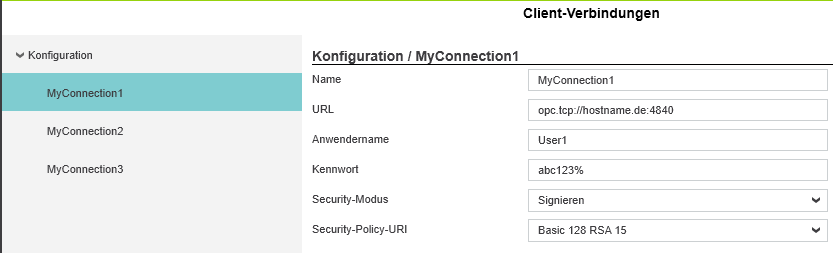
 Beispiel
Beispiel